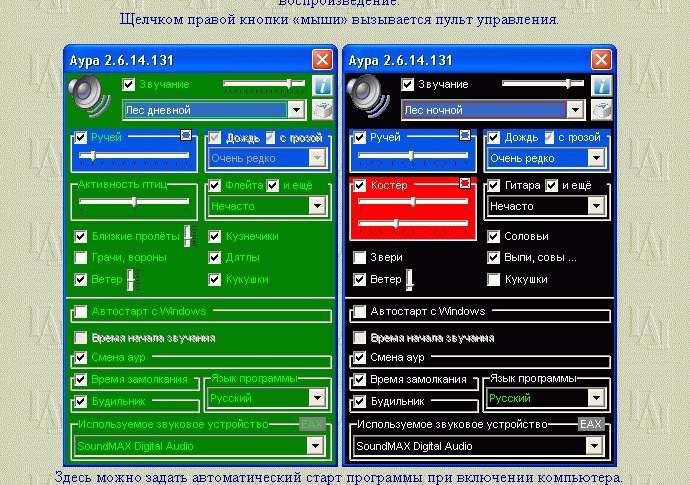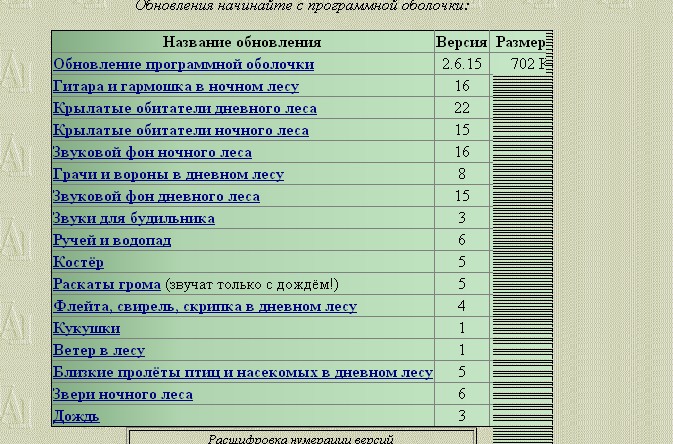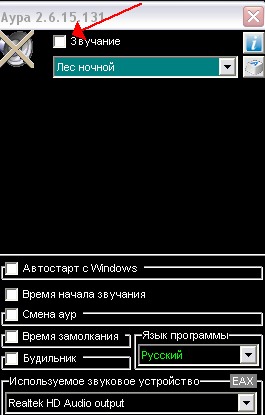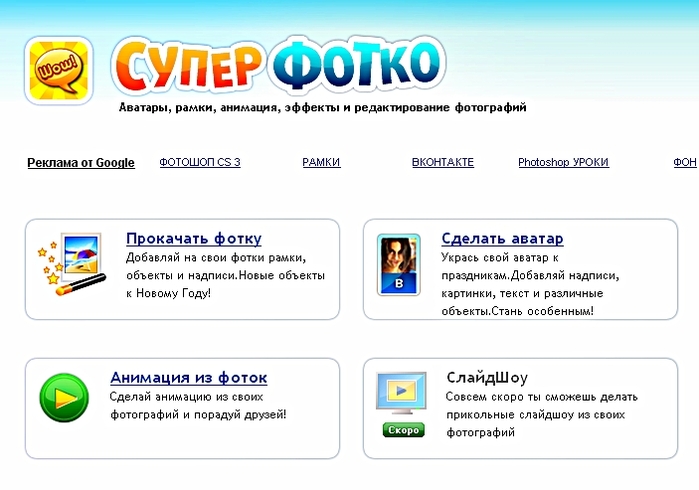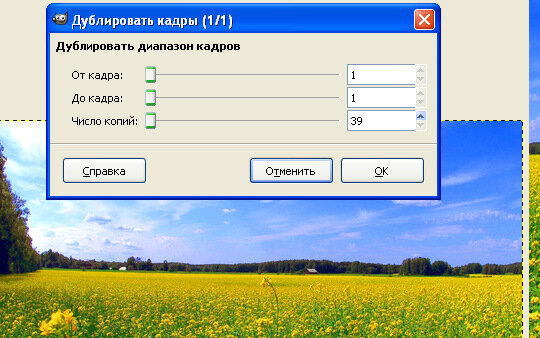-Метки
-Рубрики
- Куклы (110)
- - кукла реборн (5)
- - шарнирная кукла (23)
- - текстильная кукла (43)
- - кукла из колготок (43)
- - одежда для куклы (8)
- - обувь для куклы (6)
- Кулинария (181)
- - закуски (40)
- - салаты (22)
- - украшения для блюд (7)
- - горячие блюда (51)
- - супы (4)
- - десерты (18)
- - из молочных продуктов (10)
- - кулинарные книги (36)
- - для праздничного стола (14)
- Выпечка (62)
- - печенье, пряники. . . (11)
- - пироги, пицца (25)
- - хлеб, булочки (15)
- - пирожки, пончики. . . (8)
- - кексы (9)
- Торты (68)
- - с выпечкой (39)
- - без выпечки (13)
- - украшения для тортов (12)
- - пиржные, рулеты. . . (6)
- Сладости (34)
- - конфеты, цукаты. . . (31)
- - варенья, джемы. . . (4)
- Вязание (611)
- - крючком (265)
- - спицами (156)
- - вязаные игрушки (240)
- Шитье (38)
- - одежда (22)
- - игрушки (16)
- Другие виды рукоделия (46)
- - вышивка (15)
- -холодный фарфор (7)
- - из бисера (4)
- - поделки из других материалов (19)
- Все для дома (76)
- - пледы, коврики, подушки (17)
- - идеи для интерьера (14)
- - украшаем свой дом (39)
- - разные советы (11)
- Дача, подоконник (30)
- - строим, оформляем (18)
- - цветы (5)
- - овощи (1)
- - разное (8)
- Вторая жизнь вещей (40)
- Красота и здоровье (94)
- - информация к размышлению (18)
- - уход за лицом (10)
- - уход за телом (26)
- - уход за волосами (6)
- - диеты (10)
- - полезные советы (33)
- Для души и смены настроения (15)
- Музыка (33)
- Видео (13)
- Развлекалочки (74)
- - тесты (48)
- - игры (21)
- - гадания (5)
- Разные полезности (23)
- Личное (16)
- Для компьютера (198)
- - учебники (39)
- - полезные программы (36)
- - украшалочки (46)
- - подсказки (46)
- - может пригодиться (34)
- Украшалочки для дневника (154)
- - спасибо, пожалуйста (20)
- - цветочки, картинки (69)
- - разделители (9)
- - часики, календари, кнопки (20)
- - рамочки (26)
- - схемы (7)
- - аватары (8)
- - приветствия, поздровления (12)
- Просто красивые картинки (40)
- Цитаты,афоризмы, стихи (24)
- - высказывания (13)
- - стихи (11)
- Советы по жизни (32)
- Просмотреть и раскидать (21)
-Музыка
- Блюз опадающих листьев
- Слушали: 37903 Комментарии: 0
- Прекрасная музыка души
- Слушали: 1771 Комментарии: 1
- Очарована, околдована
- Слушали: 13704 Комментарии: 0
- Мне нравится
- Слушали: 3553 Комментарии: 0
- нежная музыка
- Слушали: 113478 Комментарии: 0
-Поиск по дневнику
-Статистика
Соседние рубрики: - учебники(39), - украшалочки(46), - подсказки(46), - может пригодиться(34)
Другие рубрики в этом дневнике: Шитье(38), Цитаты,афоризмы, стихи(24), Украшалочки для дневника(154), Торты(68), Советы по жизни(32), Сладости(34), Разные полезности(23), Развлекалочки(74), Просто красивые картинки(40), Просмотреть и раскидать(21), Музыка(33), Личное(16), Кулинария(181), Куклы(110), Красота и здоровье(94), Другие виды рукоделия(46), Для компьютера(198), Для души и смены настроения(15), Дача, подоконник(30), Вязание(611), Выпечка(62), Вторая жизнь вещей(40), Все для дома(76), Видео(13)
Как легко и просто превратить PDFег в JPGчег |
Это цитата сообщения TamaraNowack [Прочитать целиком + В свой цитатник или сообщество!]
Спешу поделиться опытом по чудесному и быстрому превращению PDFика в JPGчик.
Вчера во время оформления описания мой любимый Paint закапризничал. К слову сказать, многие мои любимые будто сговорились и в последние дни нашли чем меня огорчить. Ну да ладно. Суть не в этом. Так вот. Дело было глубокой ночью и сил обдумывать, почему Paint так безобразно себя ведет, не нашлось. Я решила сделать картинки из PDF, так как когда-то краем уха слышала, что есть такие конверторы. Малость гугльнула, и - о чудо! - прямо в руки мне упали 2 программки. Одна весом в 20 Мб, другая, на минуточку, в 1,95. Ясен пень, начала с маленькой, она скачалась быстрее ))) Запустила, открыла в ней мое описание и буквально через 2 секунды мой 6-страничный PDF лежал в виде картинок очень приличного разрешения в отдельной папочке на рабочем столе, которую создала программа! Надо ли говорить, что я тут же полюбила ее всей душой?
Метки: компьютер |
Уроки по GIMP |
Это цитата сообщения Tatiana_Goroshko [Прочитать целиком + В свой цитатник или сообщество!]
Метки: компьютер |
Устанавливаем шрифты в графическом редакторе Gimp |
Это цитата сообщения Tatiana_Goroshko [Прочитать целиком + В свой цитатник или сообщество!]
|
Метки: компьютер |
Фотошоп онлайн: 13 лучших фоторедакторов |
Это цитата сообщения Дом_советов [Прочитать целиком + В свой цитатник или сообщество!]
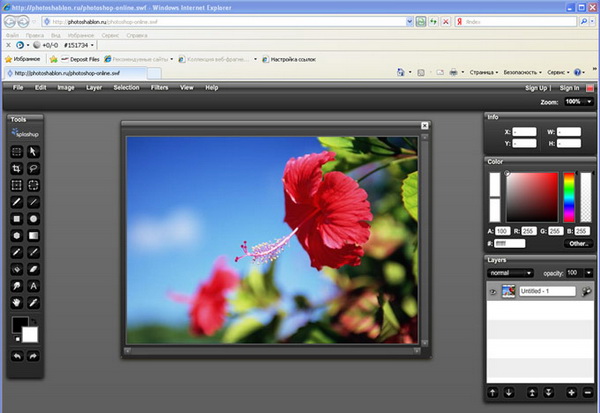
Данная подборка «онлайновых фотошопов» призвана показать, что для несложных операций с фотографиями не обязательно качать сотни мегабайт вареза от Adobe или привыкать к сторонним программам. С такими задачами успешно справляются онлайновые фоторедакторы, не требующие установки громоздкого ПО и углубленных знаний.
Метки: компьютер |
Устанавливаем Sothink SWF Quicker |
Это цитата сообщения Legionary [Прочитать целиком + В свой цитатник или сообщество!]
Всем привет!
Летний сезон официально закрыл, так что я снова с вами:-)
Ну и первый пост по мотивам лички:-) Просто до безобразия, поэтому кому не надо,- не читаем:-)
Для тех у кого проблемы с установкой нашей программы для флешек Sothink SWF Quicker :-)
Сразу оговорюсь,- почему мы пока используем именно ее:
Она простая и поможет понять основы флеш строительства:-)
Итак установка:
В конце поста новый файл для скачки, без кейгена, т.к. многие антивирусы на него ругаются:-) Мой, кстати, тоже:-)
Кликаем дважды по нашему скаченному файлу:

Дальше идем по картинкам и жмем кнопки по стрелкам:-) Где че надо,- я оговорю:-)
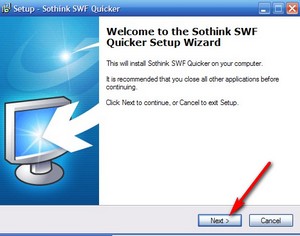
Читать дальше > > >
Метки: компьютер |
Сайт по оформлению ваших фото |
Это цитата сообщения Джоан [Прочитать целиком + В свой цитатник или сообщество!]
|
 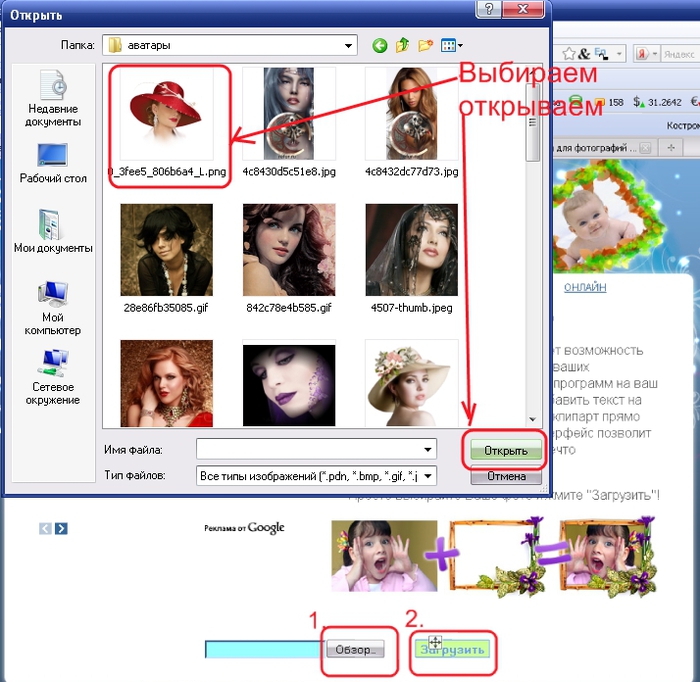 .
|
Метки: компьютер |
Все о GIMP |
Это цитата сообщения kru4inka [Прочитать целиком + В свой цитатник или сообщество!]
Метки: компьютер |
GIMP - отличные уроки с сайта linformatika.ru |
Это цитата сообщения morela4 [Прочитать целиком + В свой цитатник или сообщество!]
Знакомство с программой,
изучение инструментов.
- GIMP -интерфейс, что, где лежит.
- GIMP для WEB
- Автоповорот.
- Анимация в GIMP
- Волны. Анимация.
- Выделение маской слоя, замена фона.
- Глобус .
- Загнутая страница.
- Инструменты выделения
- Инструменты преобразования
- Инструменты рисования
- Инструменты рисования 2
- Как установить шрифт в GIMP
- Календарь.
- Кисть, своими руками.
- Клипарт своими руками.
- Контуры, рисуем сердце.
- Коррекция фото, кривые
- Коррекция фото, уровни
- Коррекция фото.Увеличить глубину цвета, света.
- Легкий способ печати нескольких фотографий на одном документе
- Меню рабочего окна
- Музыкальный полет
- Палитра цветов и пипетка
- Портрет на старом холсте.
- Почтовая марка.
- Рисуем Божью коровку.
- Рисуем кубик Рубика
- Рисуем пузыри.
- Рисуем решетку.
- Рисуем скорлупу.
- Рисуем часы.
- Рисуем шарик
- Свеча горела на столе, свеча горела...
- Слои
- Стеклярус, камни.
- Текст в GIMP
- Трафарет из фото.
- Фильтры
- Фотография в стиле "Высокий ключ"
- Хроматическая аберрация, как убрать?
- Цветовой баланс
- Черно-белое-цветное фото.
- Школьный альбом.
- Эффект фонарика.
- G'MIC
- Gfig - встроенный редактор векторной графики.
- UFRaw - программа для обработки и преобразования в TIFF, JPEG и PPM цифровых фотоснимков в формате RAW.
- Луч света, в темном царстве.
- Рамочка в GIMP.
- Скрипты. Вращающийся куб.
Серия сообщений "GIMP":
Часть 1 - Упрощенный фотошоп
Часть 2 - Подмигивание
...
Часть 98 - Gimp:анимация вращения
Часть 99 - Gimp: Анимированное рисование контуром
Часть 100 - Gimp: анимация стирания изображения
Метки: компьютер |
Именной бесшовный фон В Gimp. |
Это цитата сообщения almiria_kh [Прочитать целиком + В свой цитатник или сообщество!]
|
Метки: компьютер |
Универсальная программка |
Это цитата сообщения almiria_kh [Прочитать целиком + В свой цитатник или сообщество!]
Предлагаю Вашему вниманию уникальную программку,
которая может практически всё!
Просто не верится,что ода малюсенькая программка
включает в себя столько полезностей!
И тем не менее это так!

открываем файл

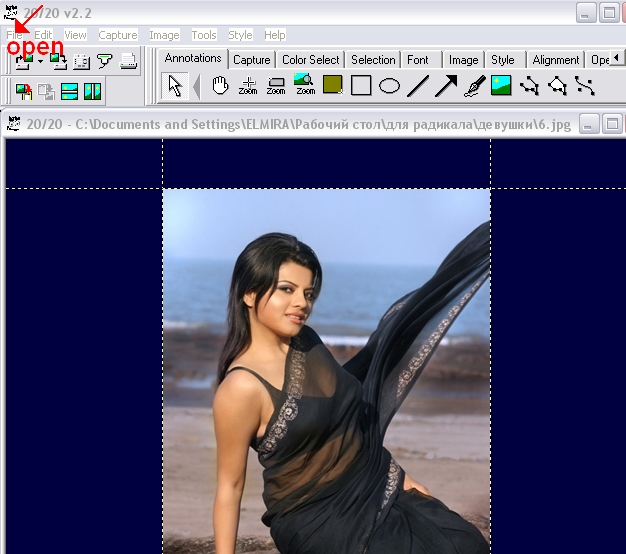
переходим к панели рисунок
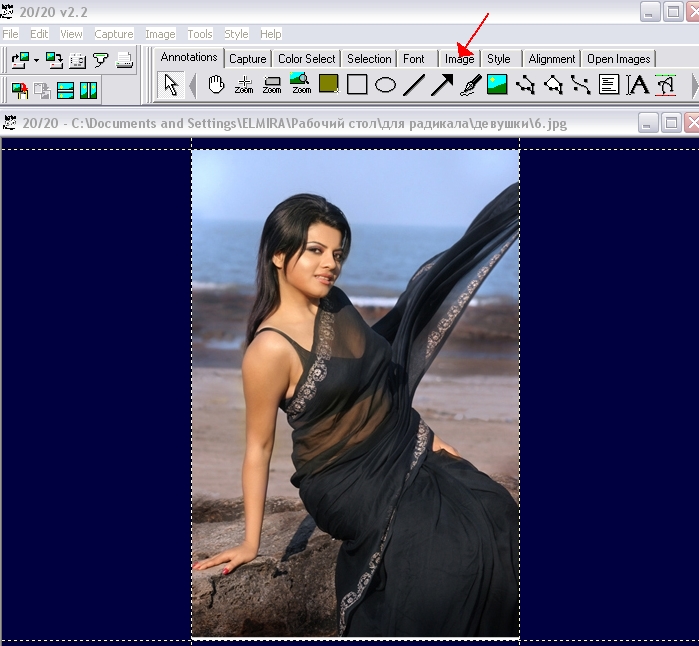
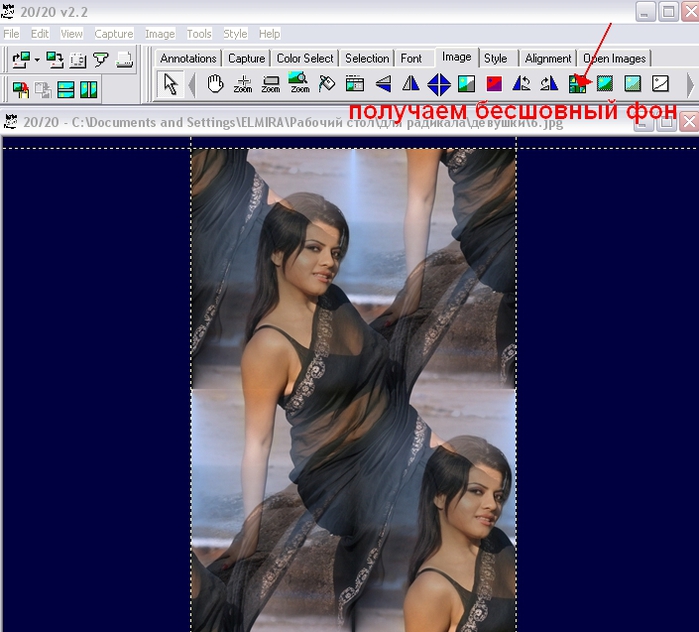
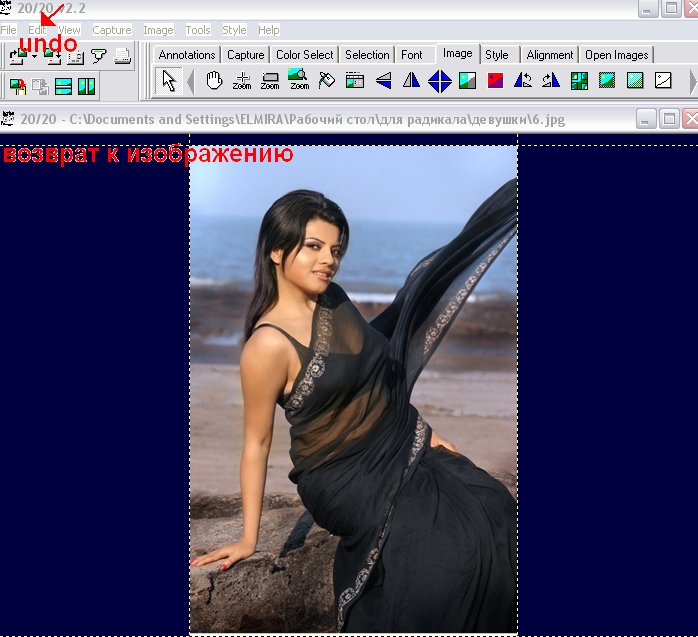
удваиваем изображение
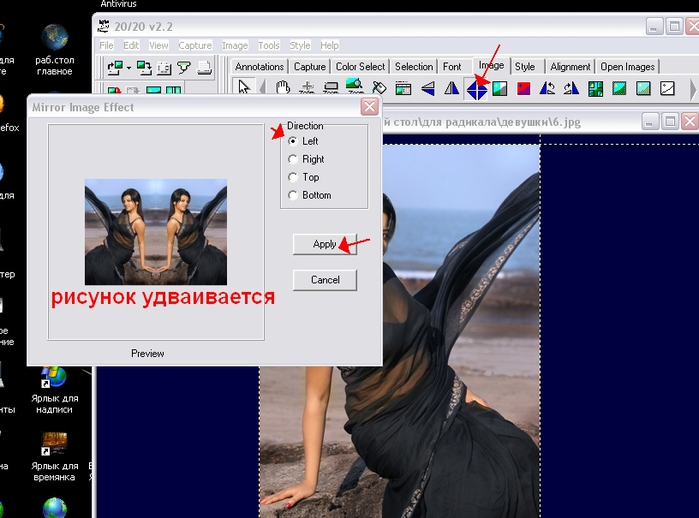
или так и далее пробуем
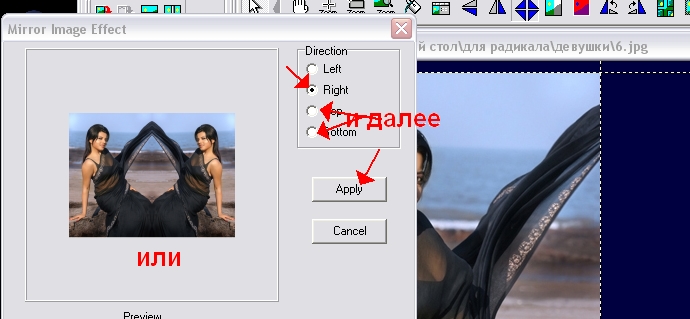
зеркальное отражение
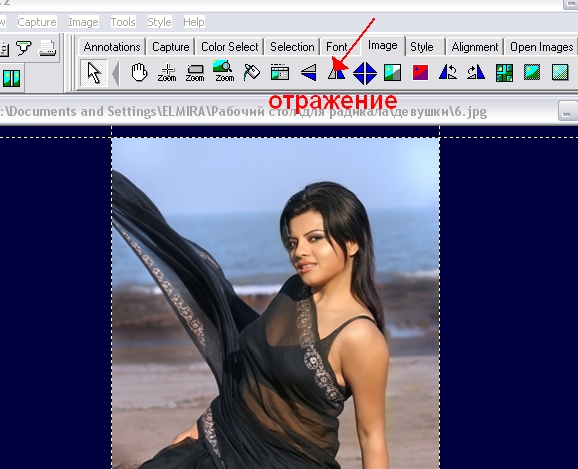
здесь можно дать волю фантазии-
эксперементируйте!
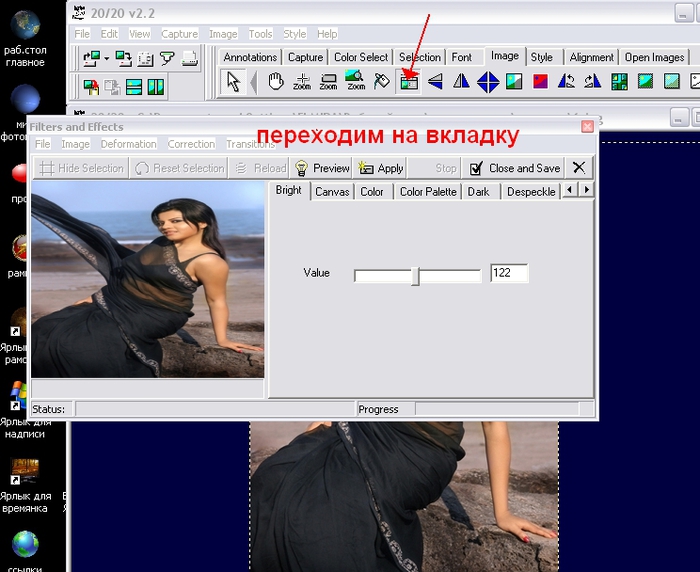
наложить фото на фото
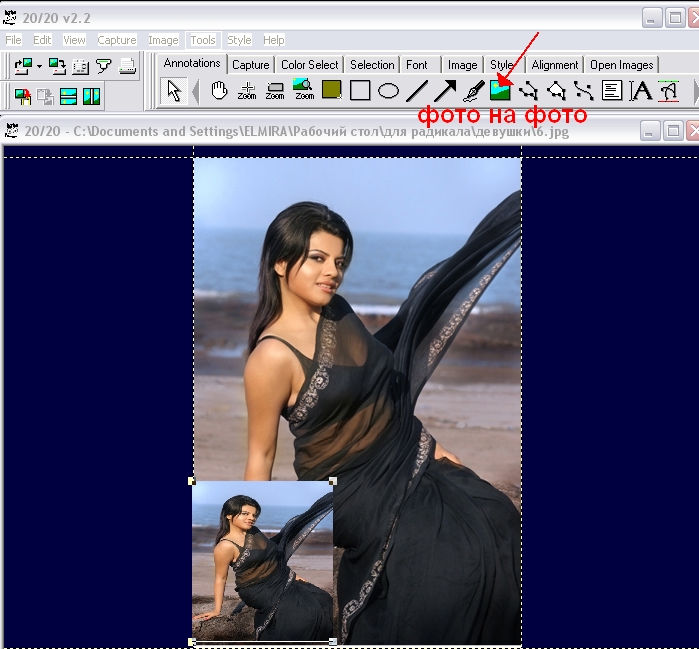
сделать рамочку любой ширины
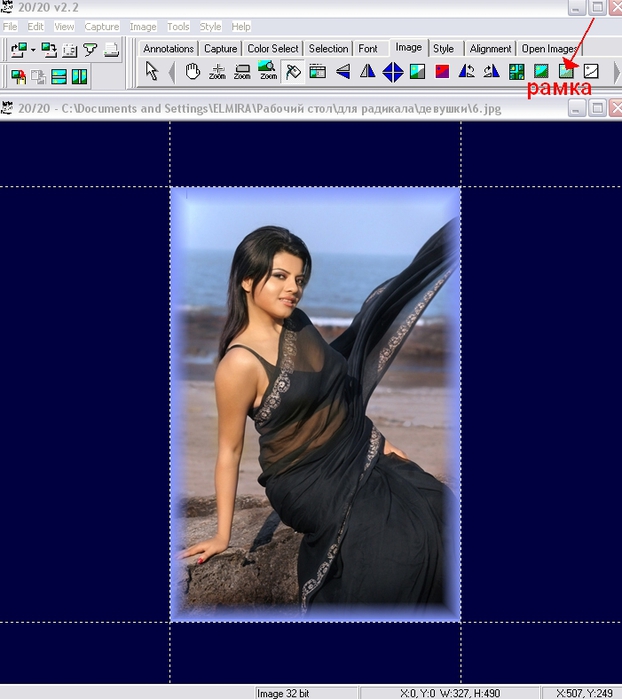
бесшовный фон-при желании осветляем
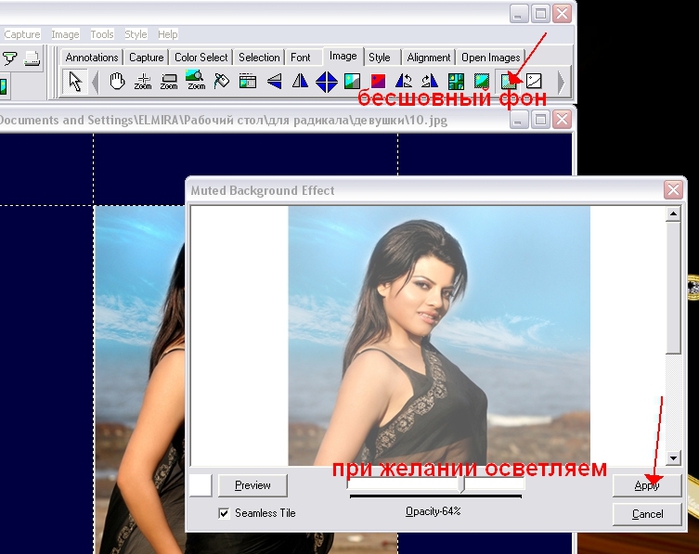
чёрно-белый вариант
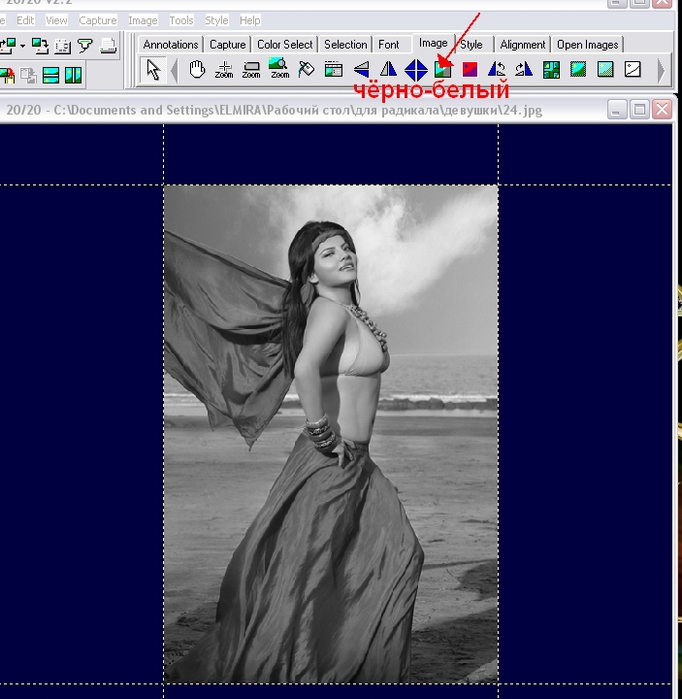
овальная и другие рамочки
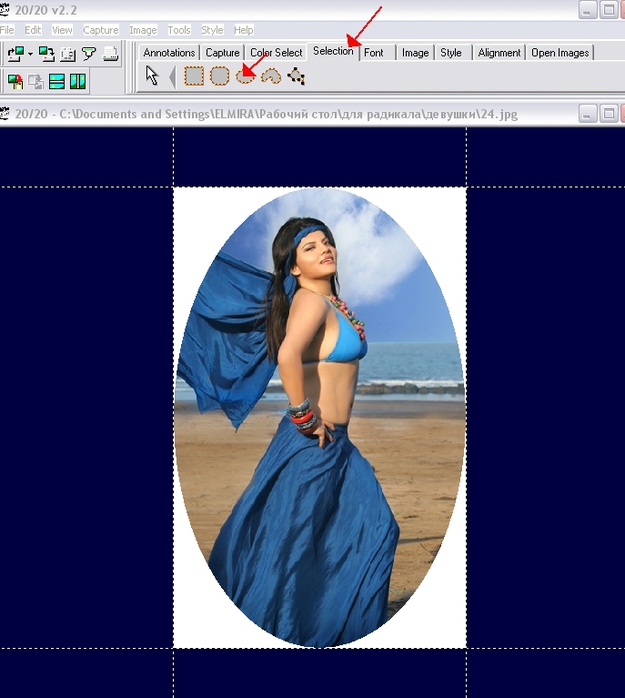
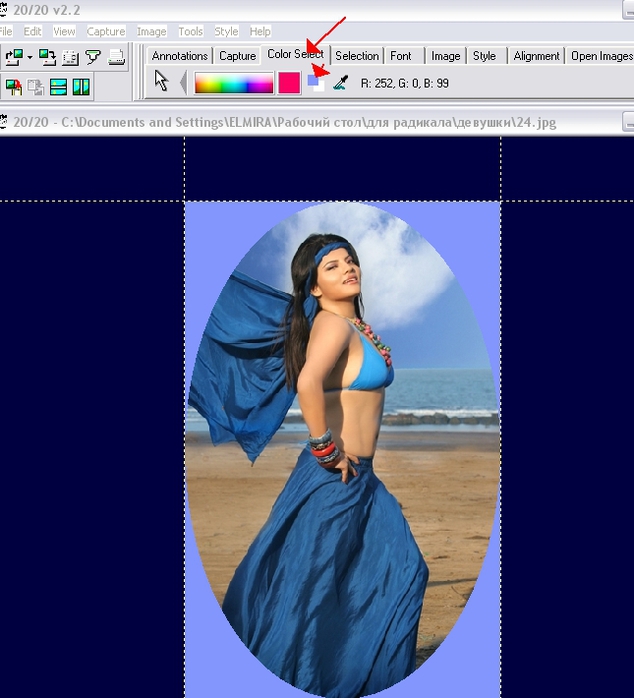
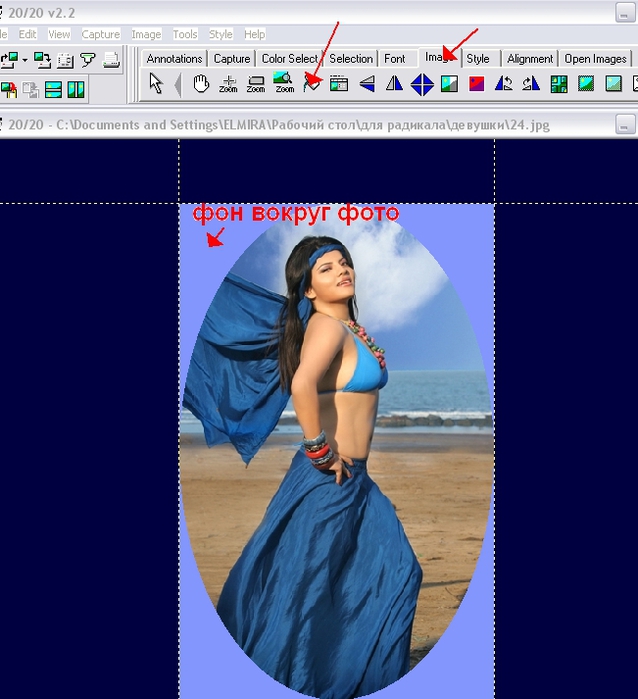
бесшовный фон-одним кликом
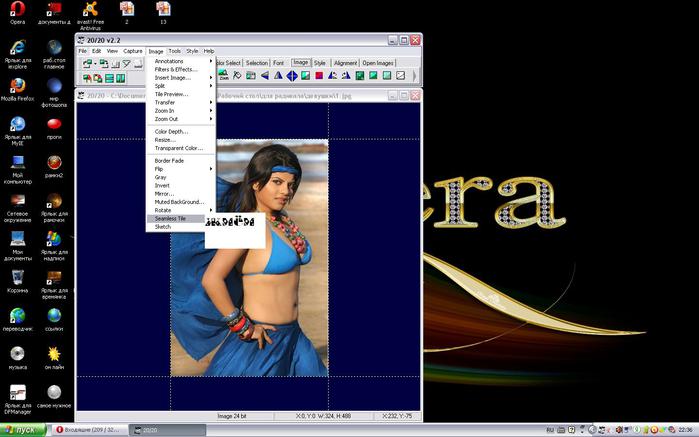
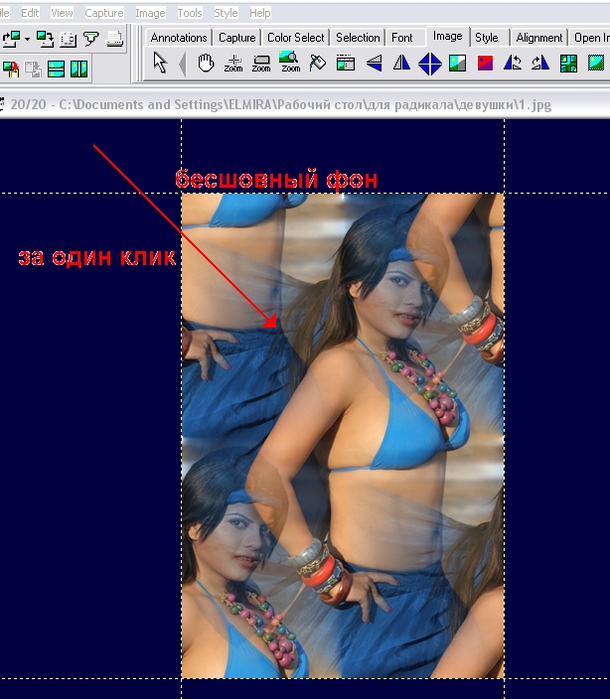
Я думаю это уже не мало!
Но если Вы напишете мне о других возможностях этой программки-
буду Вам очень признательна!
установка программы
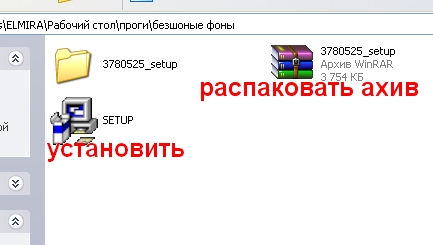
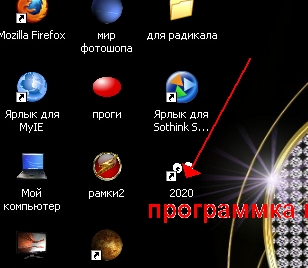
открываем файл  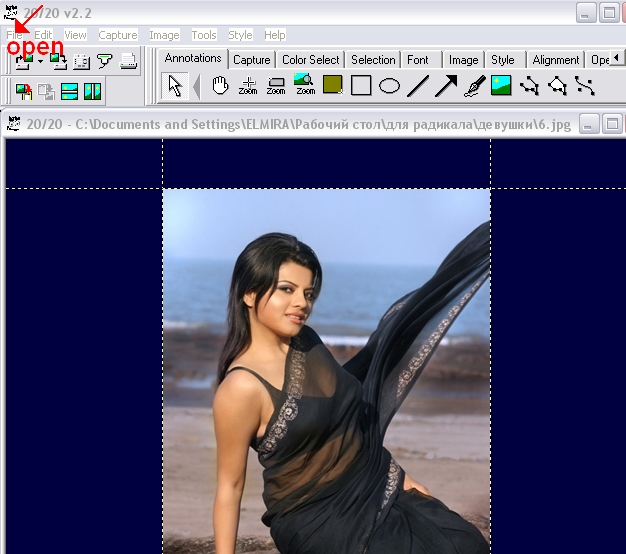 переходим к панели рисунок 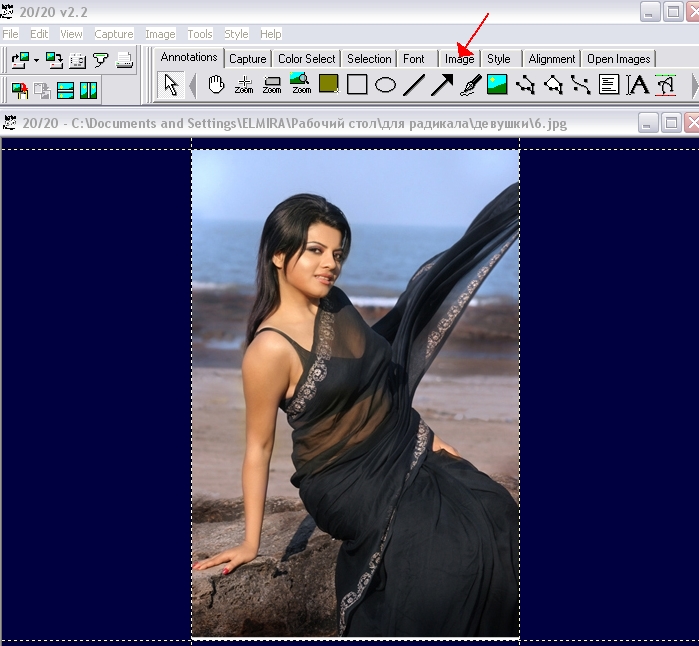 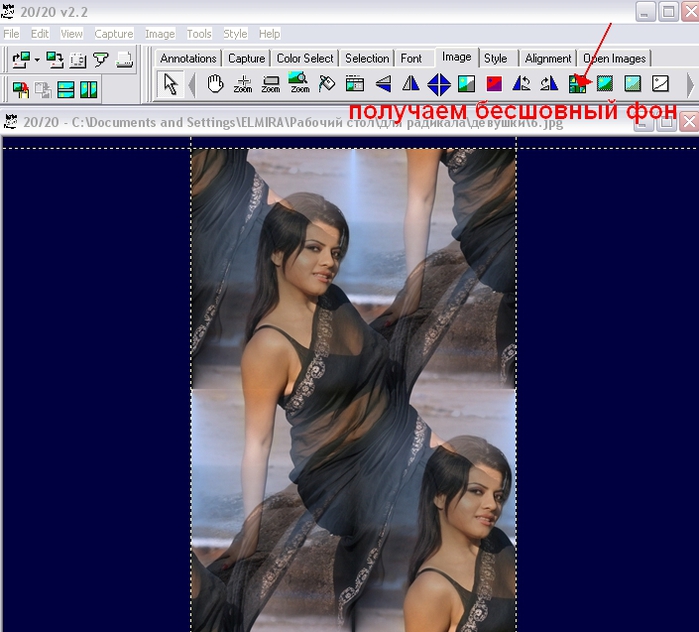 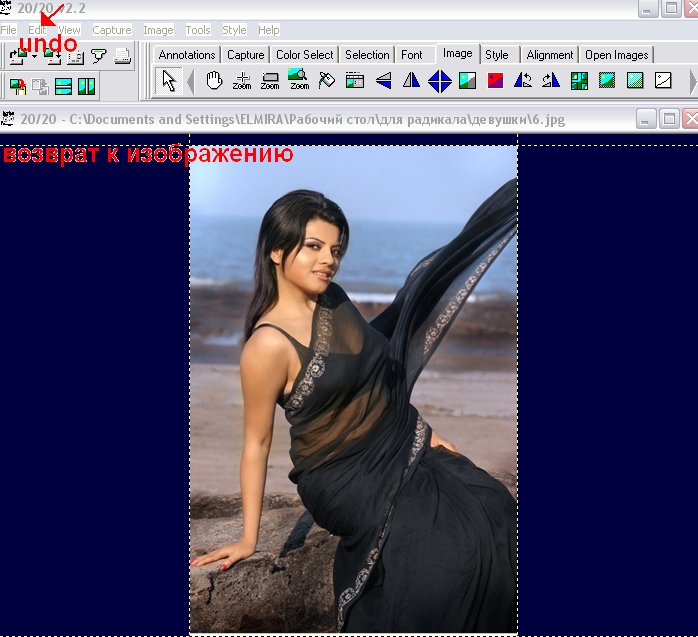 удваиваем изображение 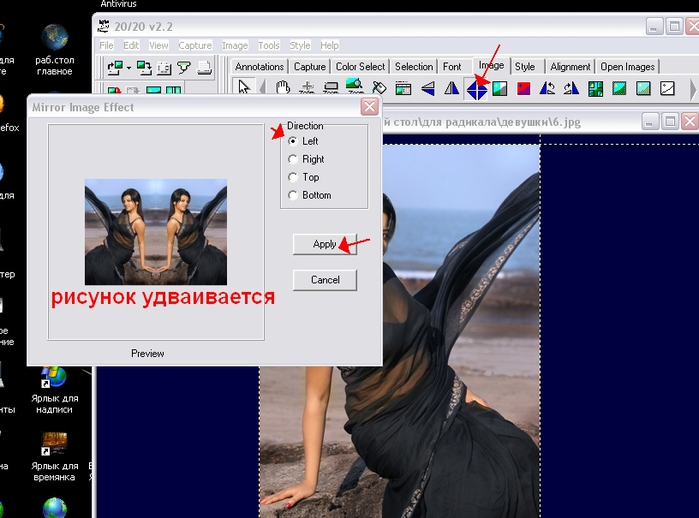 или так и далее пробуем 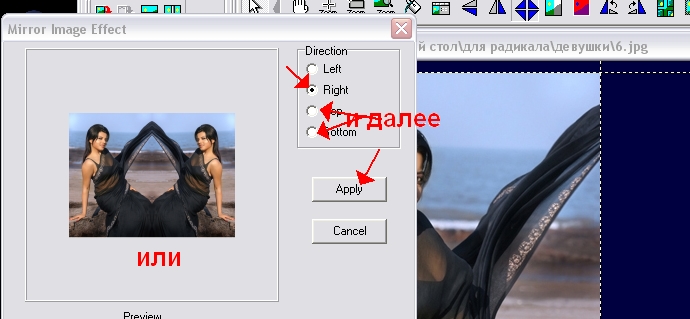 зеркальное отражение 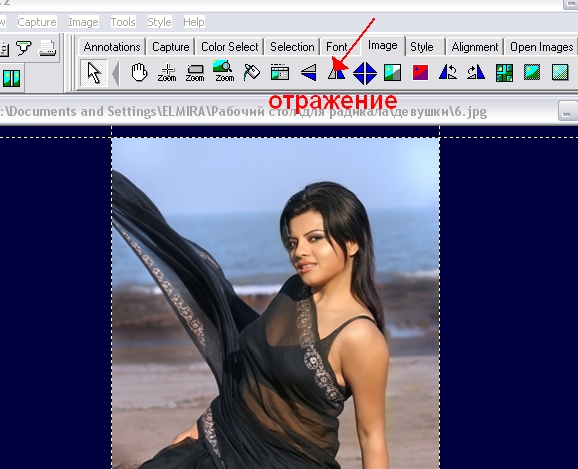 здесь можно дать волю фантазии- эксперементируйте! 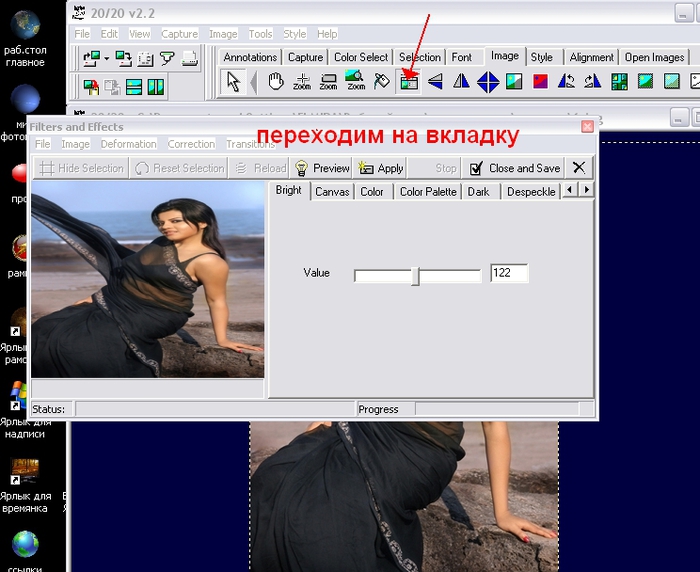 наложить фото на фото 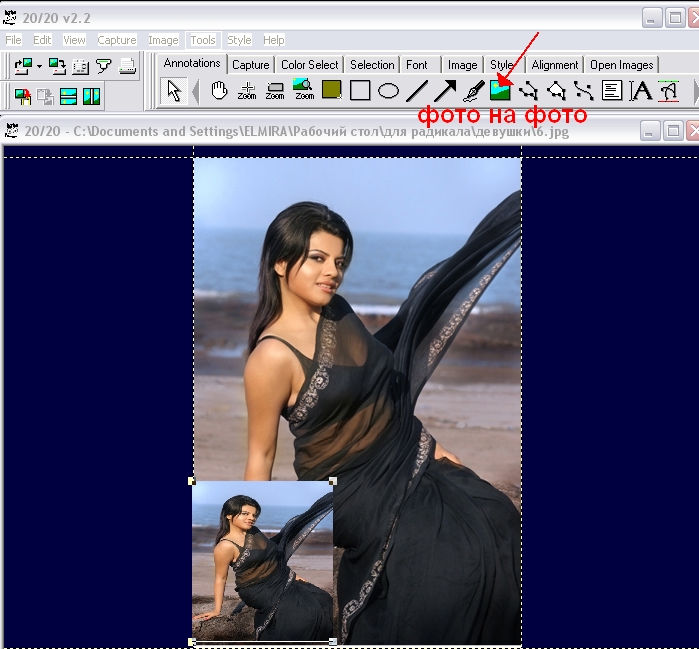 сделать рамочку любой ширины 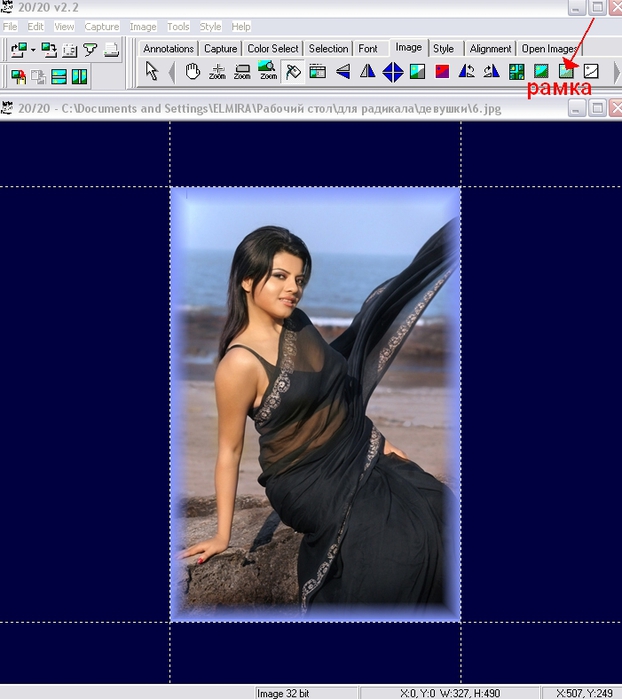 бесшовный фон-при желании осветляем 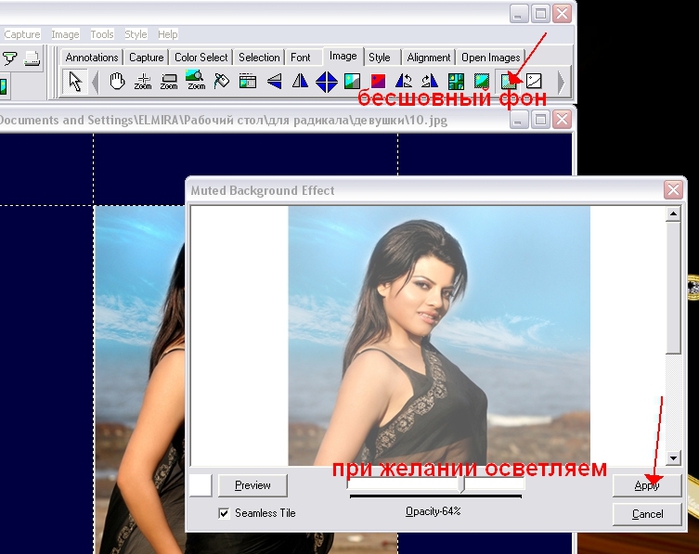 чёрно-белый вариант 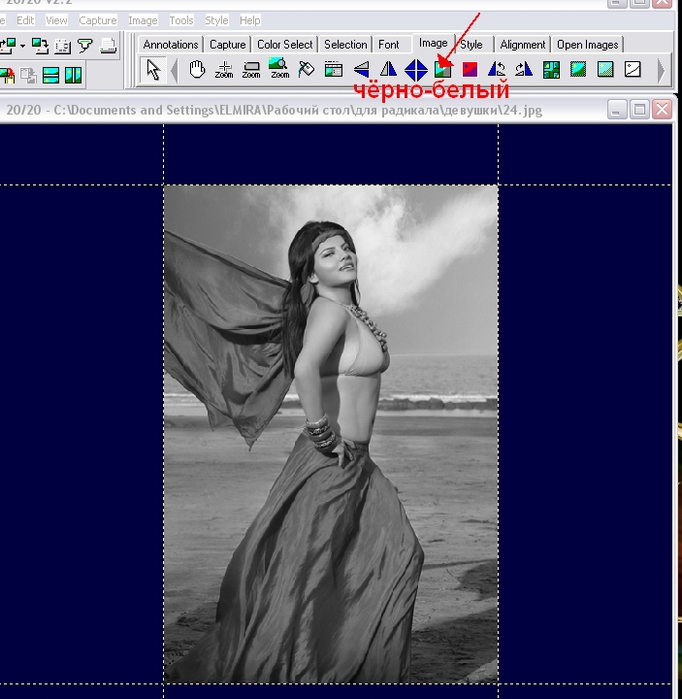 овальная и другие рамочки 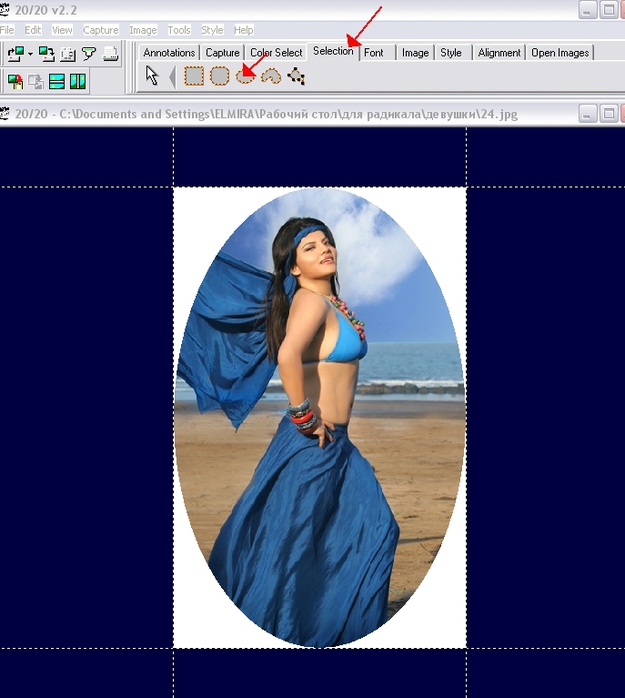 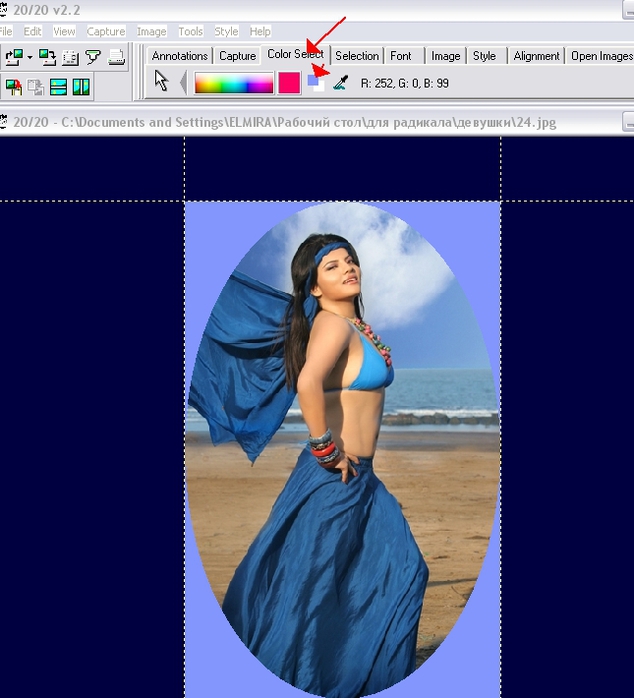 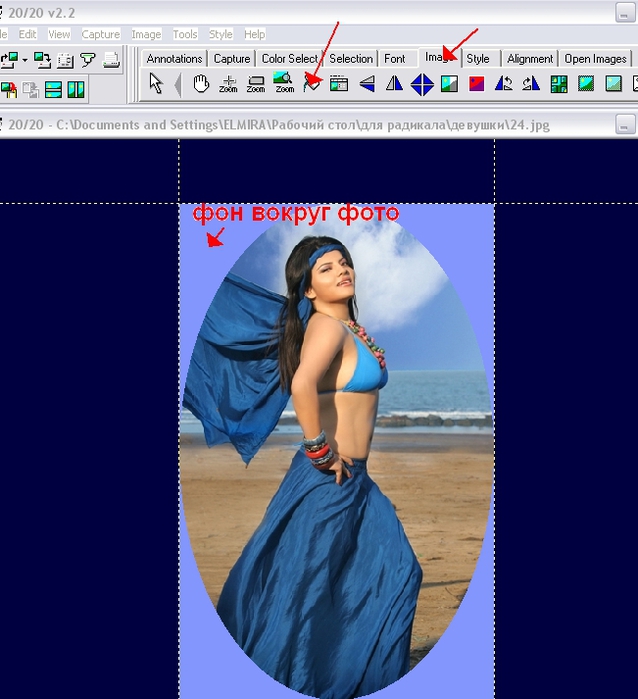 бесшовный фон-одним кликом 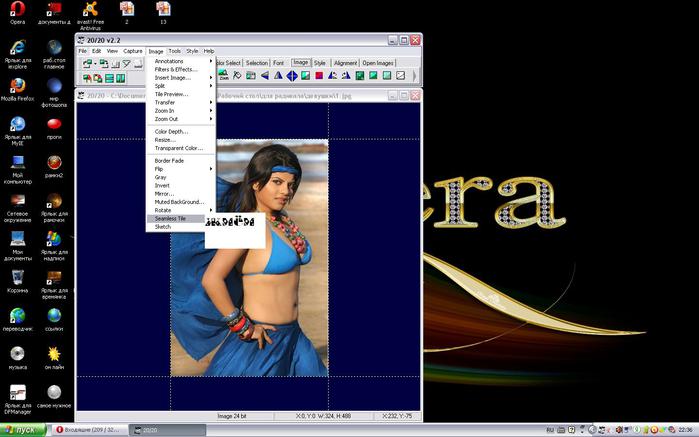 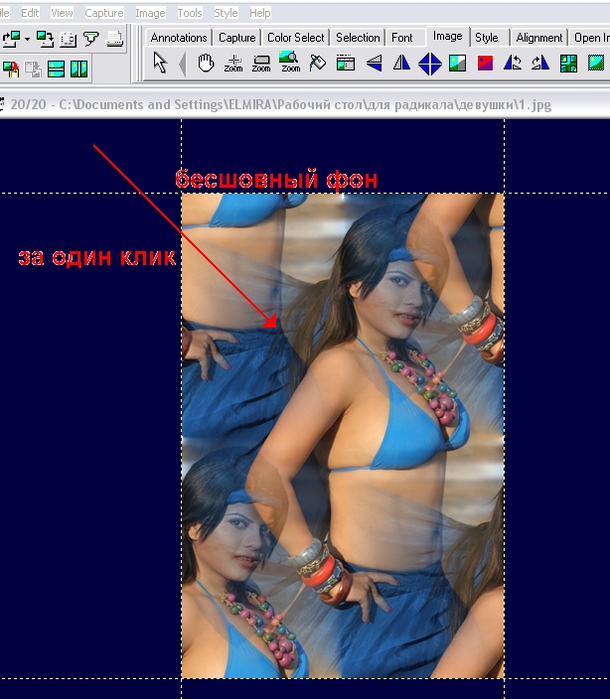 Я думаю это уже не мало! Но если Вы напишете мне о других возможностях этой программки- буду Вам очень признательна! установка программы 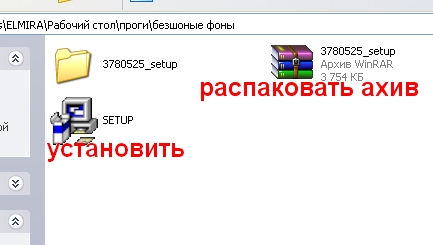 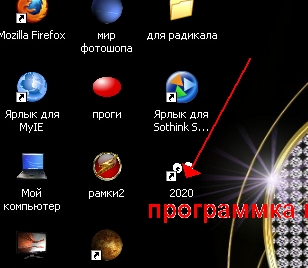 |
Метки: компьютер |
Программа для отдыха и релаксации! |
Это цитата сообщения almiria_kh [Прочитать целиком + В свой цитатник или сообщество!]
Очень легко устанавливаем на компьютер
и наслаждаемся пением птиц,потрескиванием костра,шумом дождя....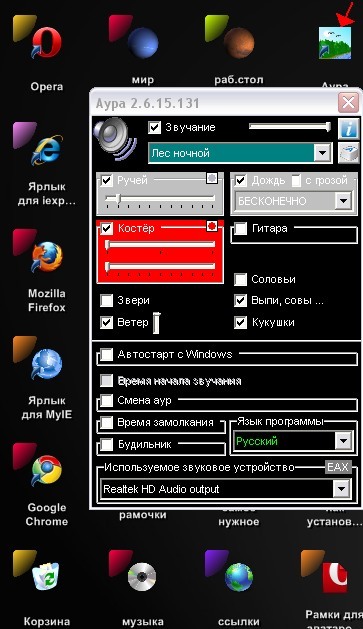
И так Поехали!…
Выбираем звуки ночного или дневного леса,
которые хотим послушать..
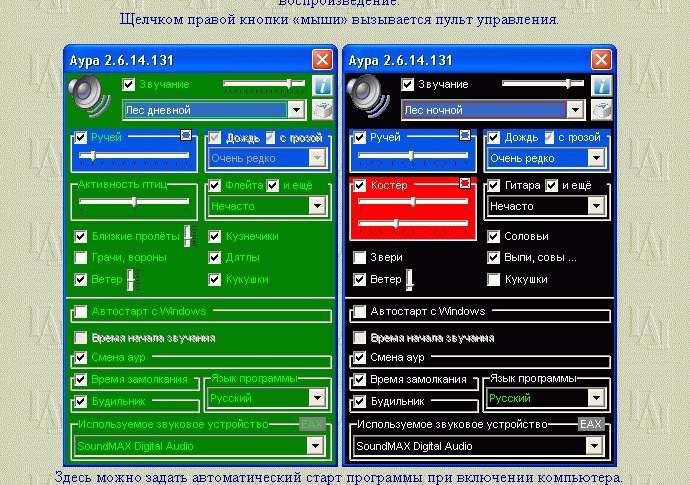
скачиваем архив,распаковываем и устанавливаем программу.

я добавила ещё из этого списка..желательно в ту-же папку.
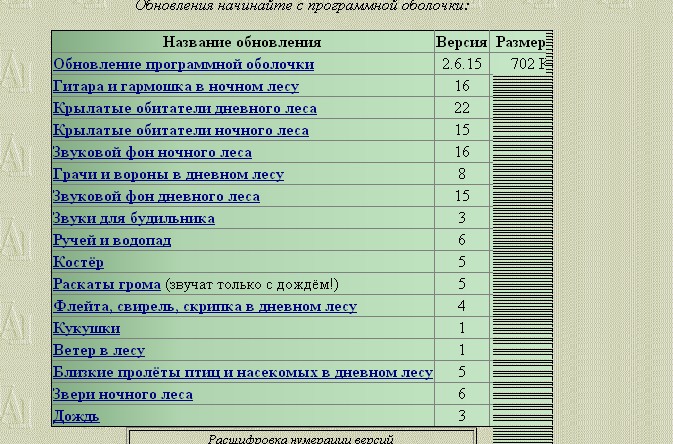
а вот так выключаем звук.
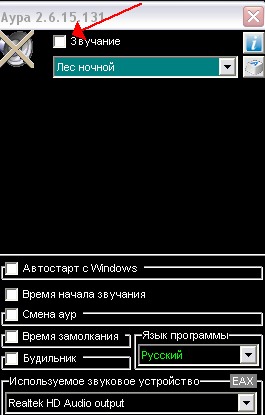
Приятного вам прослушивания!
и наслаждаемся пением птиц,потрескиванием костра,шумом дождя....
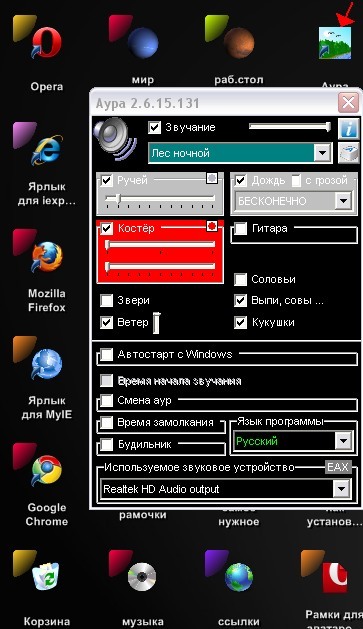
И так Поехали!…
Метки: компьютер |
Создаём флешки. |
Это цитата сообщения almiria_kh [Прочитать целиком + В свой цитатник или сообщество!]
C помощью программки SWF Text. можно создавать великолепные флешки!Огромный выбор эффектов фоновой картинки,самого текста, а так-же музыкальное сопровождение-помогут вам воплотить в реальность ваши фантазии!Вот что у меня получилось!С музыкальным оформлением смотрите в конце поста!Не забудьте включить звук!
И так начнём...
Распакуем архив и установим программку.
Это размеры будущей флешки по умолчанию
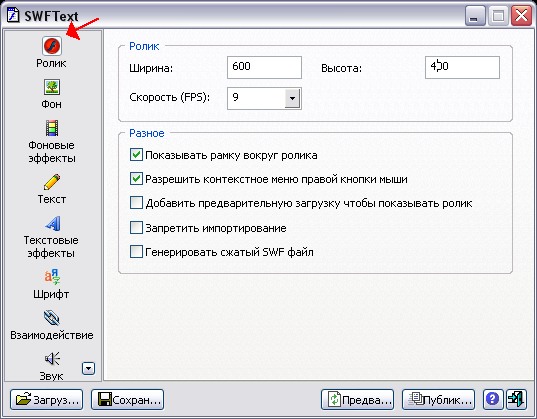
Далее открываем фоны.
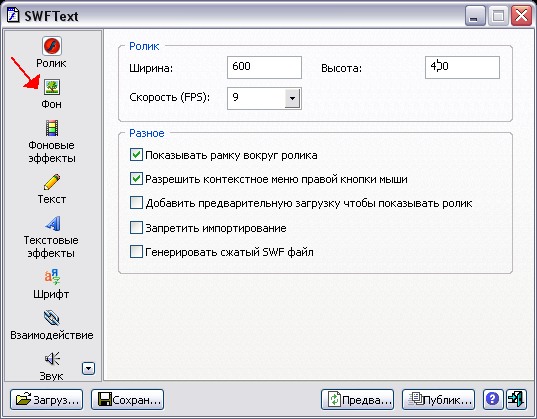
Можно сделать залику цветом-я загрузила картинку...
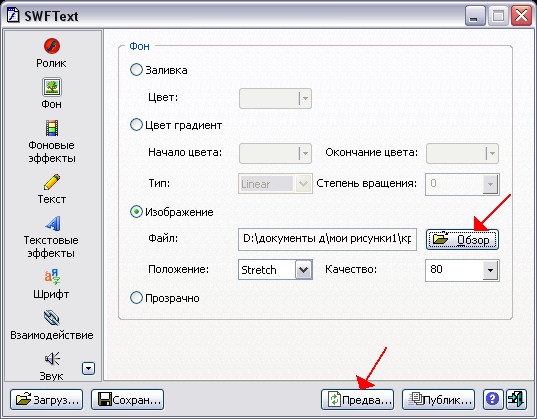
Появляется картинка..
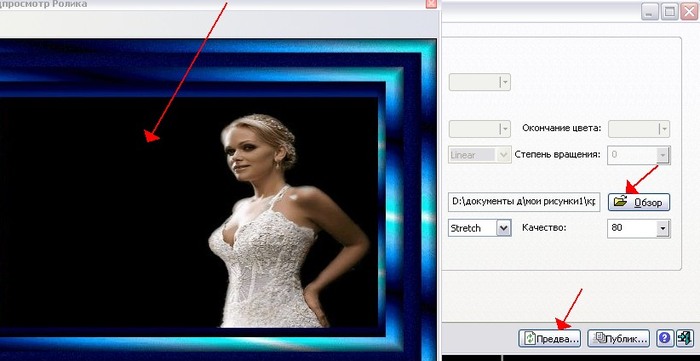
Дальше нажимаем текст..
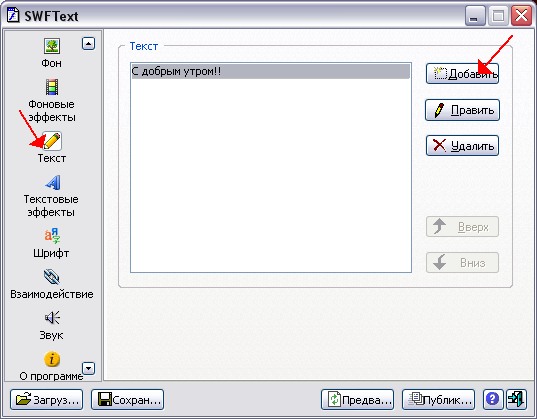
Добавить..
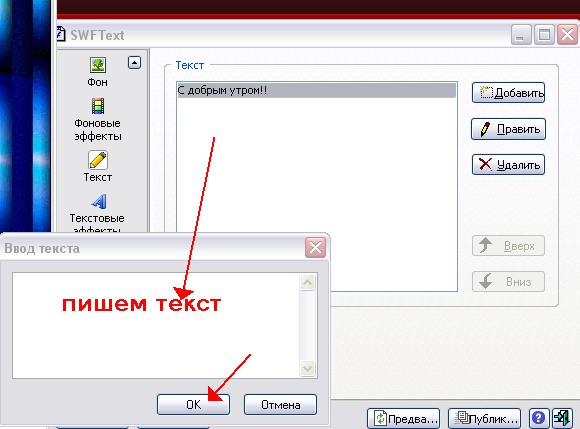

Теперь добавим эффект фону..
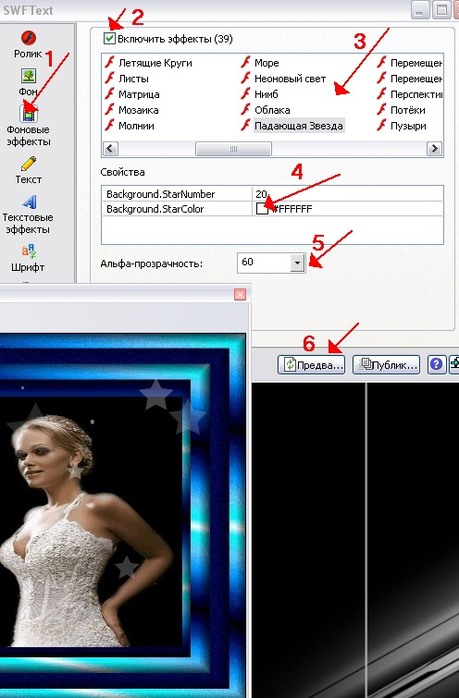
Затем тексту..

Разбираемся со шрифтами,цветом и размером...
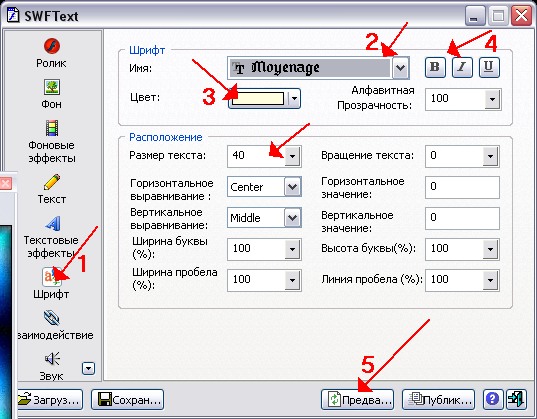
Добавляем музыку.(при желании)-при этом песня прозвучит до конца 1 раз и зазвучит снова только при обновлении страницы.
(до3 мг.-иначе флеш будет большого размера и не опубликуется в дневник)
Если вам доступен другой способ загрузки-музыка может быть любого размера.
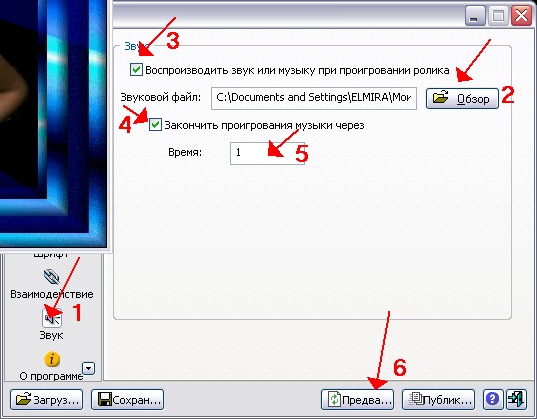
Вот сбственно и всё-наша флешка готова!
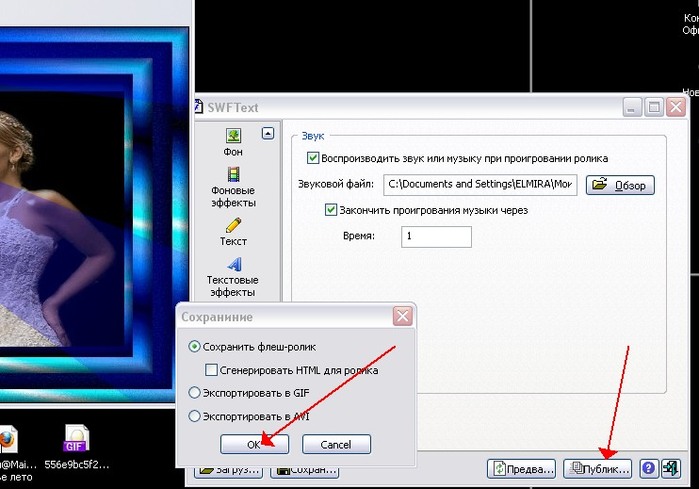
Сохранили в комп
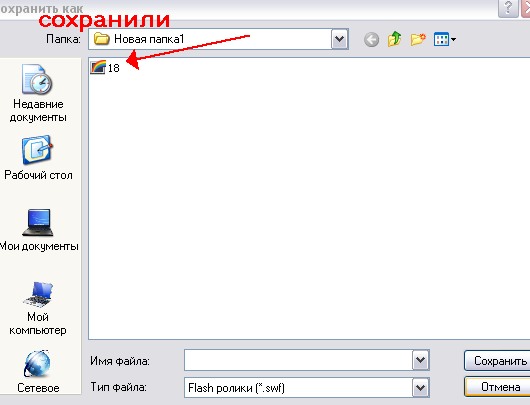
Загрузили в дневник(при желании,изменили размер)
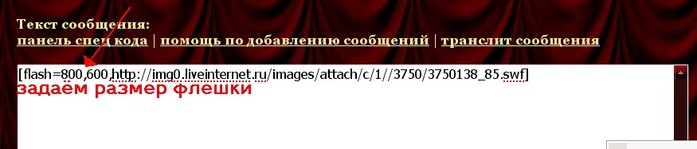
Можно сохранить и как gis-но качество картинки будет немного хуже.

Сохраняется и в формате avi-как видеофайл.
Но лучше всего-как флешка!
Желаю Вам успехов в ТВОРЧЕСТВЕ!
И так начнём...
Распакуем архив и установим программку.
Это размеры будущей флешки по умолчанию
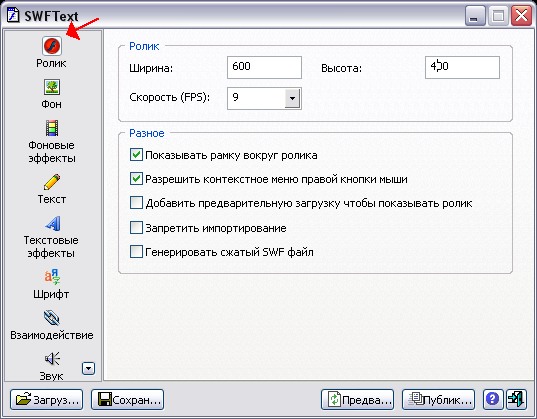
Далее открываем фоны.
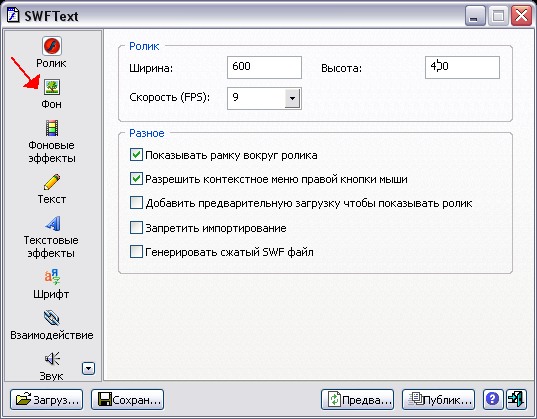
Можно сделать залику цветом-я загрузила картинку...
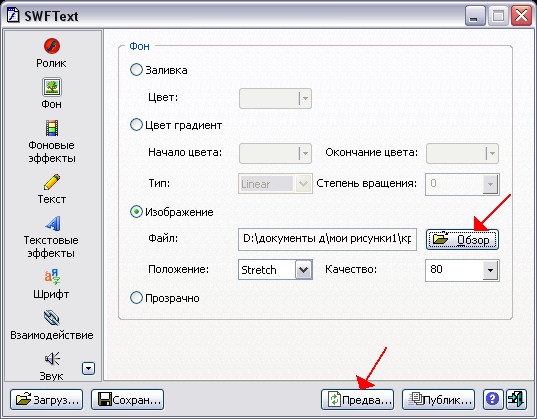
Появляется картинка..
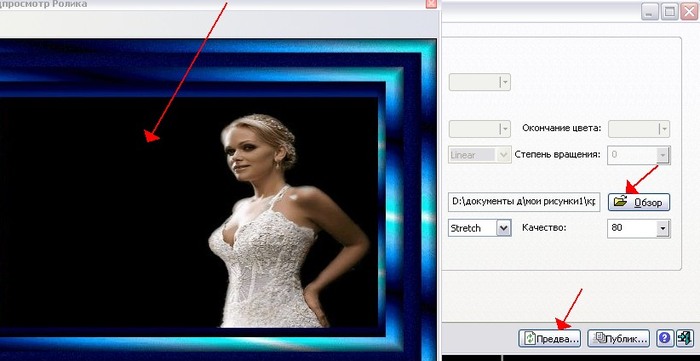
Дальше нажимаем текст..
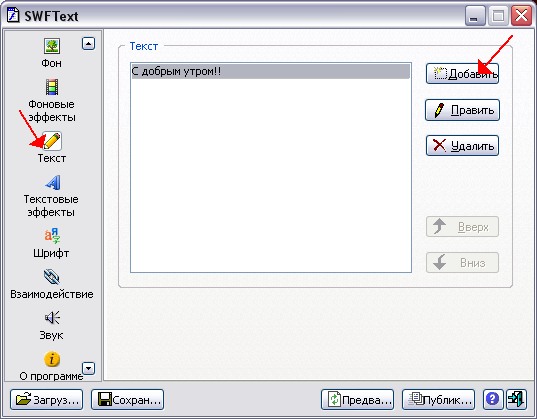
Добавить..
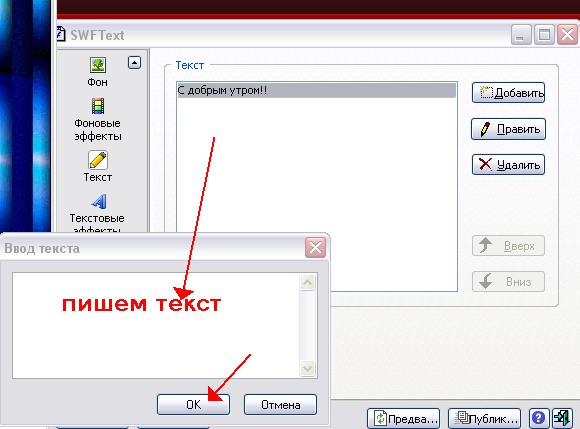

Теперь добавим эффект фону..
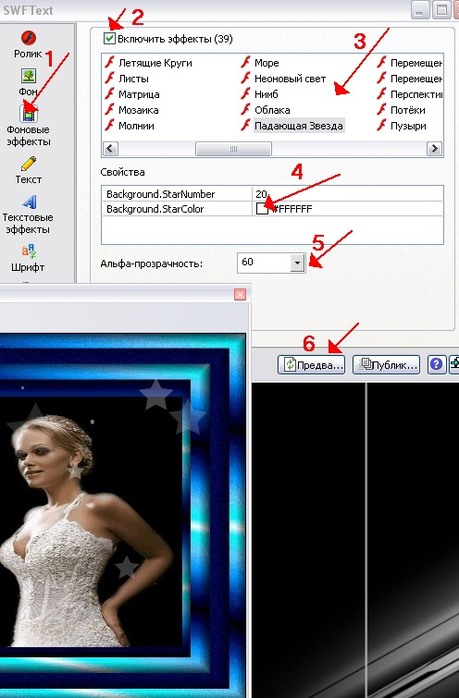
Затем тексту..

Разбираемся со шрифтами,цветом и размером...
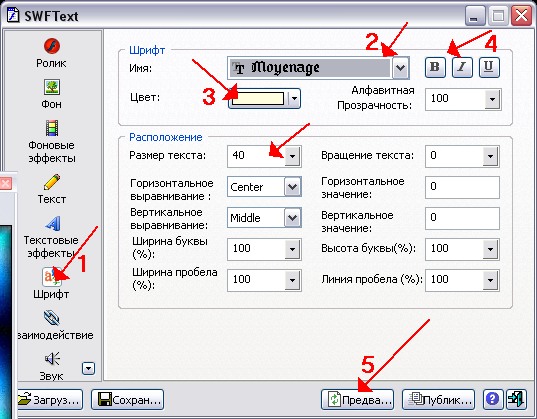
Добавляем музыку.(при желании)-при этом песня прозвучит до конца 1 раз и зазвучит снова только при обновлении страницы.
(до3 мг.-иначе флеш будет большого размера и не опубликуется в дневник)
Если вам доступен другой способ загрузки-музыка может быть любого размера.
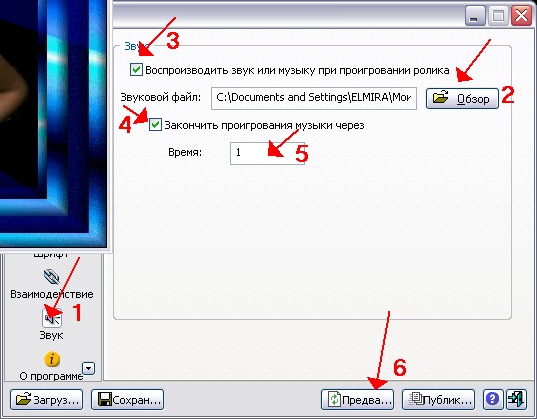
Вот сбственно и всё-наша флешка готова!
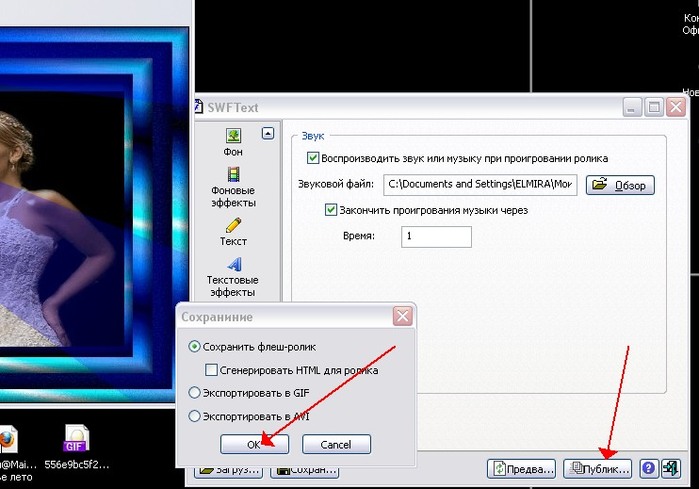
Сохранили в комп
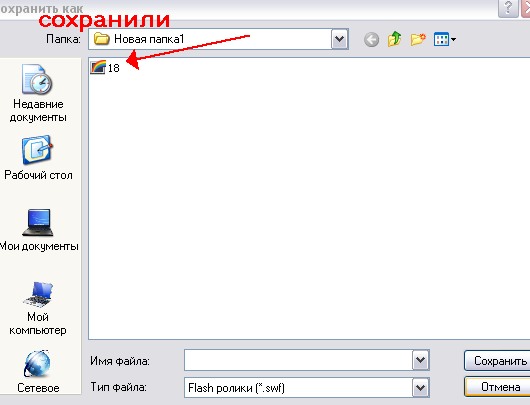
Загрузили в дневник(при желании,изменили размер)
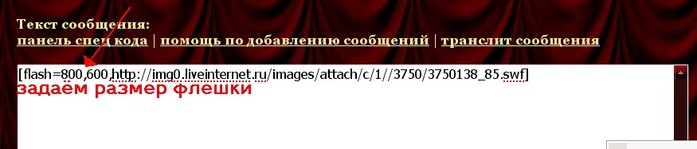
Можно сохранить и как gis-но качество картинки будет немного хуже.

Сохраняется и в формате avi-как видеофайл.
Но лучше всего-как флешка!
Желаю Вам успехов в ТВОРЧЕСТВЕ!
Скачать можно здесь…
Метки: компьютер |
Оживляем картиночки... |
Это цитата сообщения almiria_kh [Прочитать целиком + В свой цитатник или сообщество!]
| Не требует скачивания! Украшаем и оживляем картинку  И так Поехали!… Например вот эту  Открываем картинку 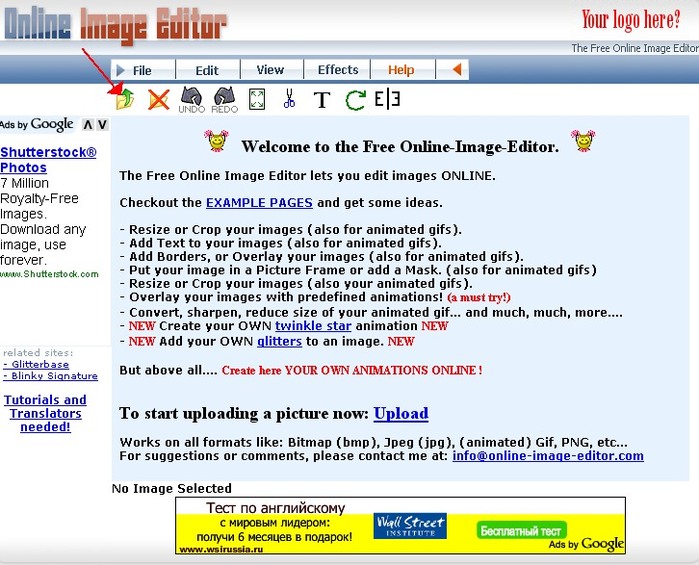  Далее выбираем эффекты-  Рамочки  то-же делаем с масками 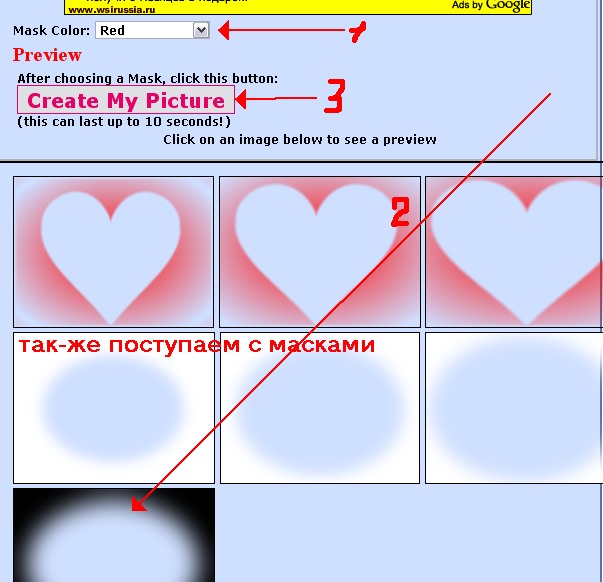 И с блёстками   Глитеры применимы к картинкам размером не более 250х250  Возврат 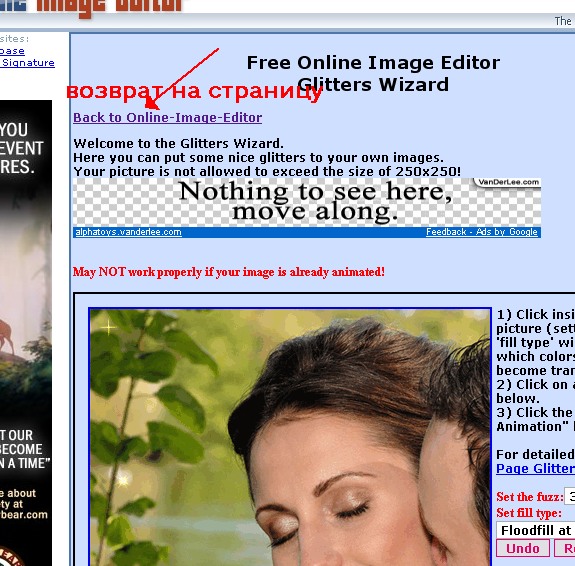 Великолепная вещица-даже просто сама по себе. конвертор в другие форматы.  Сохранить можно просто нажав правую кнопку мышки или вот так  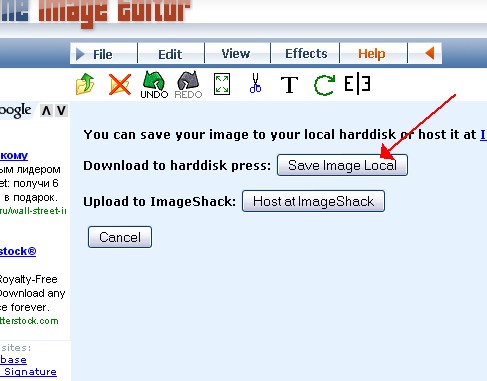 А вот для вставки в дневник лучше всего воспользоваться фото-радикалом- что бы сохранить качество картинки. http://www.radikal.ru/ удачного Вам творчества! |
Метки: компьютер |
Cервис для редактирования фотографий и картинок |
Это цитата сообщения almiria_kh [Прочитать целиком + В свой цитатник или сообщество!]
Метки: компьютер |
Полёт голубя.(GIMP) |
Это цитата сообщения Lena-ki [Прочитать целиком + В свой цитатник или сообщество!]
Полёт голубя.(GIMP)
Обязательно должна быть отдельная папка. Свою я назвала вот так.

Откройте анимационное изображение и сохраните в той же папке. Не забудьте перевести в RGB режим. Это очень важно! Иначе оно не отразится в исходном изображении.

Заходим в нашу папку и выбираем голубя для открытия. Видите сколько уже кадров здесь? Вот для этого и нужна папка,чтобы файлы не разбежались кто куда.

Откройте вашу анимацию,если она откроется в таком виде, то сверните ее.Если сразу на панель управления,то больше не трогайте ее.

Ваше анимированное изображение должно находиться на панели управления.(Может кто по другому делает,но я пока могу только так).

Наводим курсор на место,отмеченное красной точкой. Забыла напомнить-когда откроете- ПЕРЕМЕСТИТЬ ВДОЛЬ ПУТИ-поставьте те значения, что у меня на скрине. Потом я обьясню,как работают некоторые функции (которые сама знаю).

Перетащите мышкой голубя в другой угол (у него голова повернута в эту сторону,значит лететь ему туда).И нажмите на ДОБАВИТЬ ТОЧКУ.
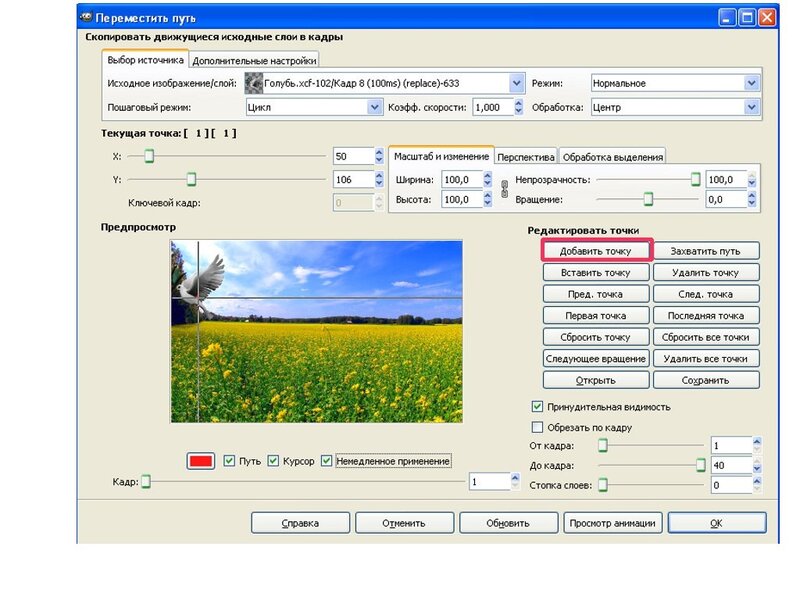
Протащите голубя мышкой по прямой линии. Если оставите здесь,то здесь он и будет заканчивать свой полет. Я его утащила за пределы фонового изображения. И опять нажмите на-ДОБАВИТЬ ТОЧКУ.

Выскочит вот такое окно. Поставьте эти параметры и жмите ОК. Дождитесь всей загрузки,посмотрите воспроизведение анимации и.если вас все устраивает,закройте это окно. Просто удалите все.

Когда все закрыли,снова появится наш Переместить вдоль пути. Нажмите кнопку ОК. Не обращайте внимания на АНИМАЦИОННЫЙ ПРОСМОТР, это моя оплошность.

Поставьте скорость задержки кадров. Анимация с голубем была с такой задержкой,поэтому я ее и поставила. Жмите ОК и подождите пока не создастся анимация. В готовой анимации у меня оказалось много лишних кадров. Из 40 оставила 17,остальные удалила.
Потом индексировать,оптимизировать,сохранить в gif-анимации.
Серия сообщений "GIMP":
Часть 1 - Делаем анимацию в графическом редакторе GIMP
Часть 2 - Упрощенный фотошоп
...
Часть 54 - Gimp:делаем ажурную рамочку
Часть 55 - Урок " Полёт бабочки".
Часть 56 - Полёт голубя.(GIMP)
Часть 57 - Урок в Gimp
Метки: компьютер |
Поисковые системы интернета |
Это цитата сообщения Arnusha [Прочитать целиком + В свой цитатник или сообщество!]
Поисковые системы интернета
1.Российские поисковые системы и каталоги
Мировые поисковики и каталоги ищут на русском и др. языках по России и Миру
Метки: компьютер |
Уроки по GIMP |
Это цитата сообщения Lena-ki [Прочитать целиком + В свой цитатник или сообщество!]
Метки: компьютер |
Давайте почистим компьютер |
Это цитата сообщения Ledy_OlgA [Прочитать целиком + В свой цитатник или сообщество!]
Давайте почистим компьютер !!!
Мы все за день просматриваем огромное количество страниц в интернете...
после каждого просмотра в памяти компьютера остаются "следы",
они минимальные, но, если их не чистить,они занимают много места,
у кого не очень большой жесткий диск, это заметно....
Рекомендую на этот счет программу ccleaner

продолжение>>>>>>>>>>>>>>>>>>>>>
Метки: компьютер |
Инструкция "Радикал-фото" |
Это цитата сообщения Сундучок_хозяюшки [Прочитать целиком + В свой цитатник или сообщество!]
спасибочки тебе большое, извини, что не сразу ответила, со времечком чуть чуть тугова то стало...
Вот нашла более менее подробную инструкцию....
Заходим на страницу http://www.radikal.ru

1. Загружаете выбранную картинку с вашего компьютера
2. Тут можно изменить размер изображения хранящегося на сервере . Если нужно сохранить оригинальный размер файла , то снимите галочку.
3. Отвечает за оптимизацию изображения хранящегося на сервере Foto Radikal . Если вам нужно сохранить оригинальное качество (уменьшение качества вносит шумы),то снимите эту галочку. В противном случае оставьте всё как есть.
4. Если вы хотите разместить на форуме превью изображения не снимайте эту галочку. Так же вы можете изменить размер превью с 180 пикселей на выбранный вами размер. (Делайте всегда превью для больших изображений !)
5. После этого нажмите на кнопку Загрузить и дождитесь окончания загрузки вашего изображения на сервер.
Во открывшемся окне выбирете один из двух кодов для вставки на форум. Код копируется нажатием правой кнопки мышки на нём и выбором опции Копировать во всплывающем меню.

1. Если вы хотите просто выставить картинку в тексте,без превью
2. Если вы хотите выставить картинку с превью. После нажатия на превью ,покажется картинка в полный размер.
Второй вариант.
Заходим сюда http://www.radikal.ru/
По номером 1 : ставлю всегда 400 пикселей, картинки получаются не огромные и не малюсенькие.
Номер 2 : Не нужно, можно ссылку на сайт , или что угодно , хоть имя 
Номер 3 : Выбираю с компютера картинку.
Номер 4 : Нажимаем на "Загрузить"
Получается вот что
Теперь видим где отмечено зелёным цветом размер картинки, он 832 на 546, очень большой.
В таком случае копируем ссылку , отмечено синим цветом под номером 3 и вставляни в сообщение  .
.
Ссылка под номером один только в том случае если картинка не более 500 на 500 .
Светочка просто попробуй 
Третий вариант.
1. Идем на http://imageshack.us/
2. Выбираем нужную картинку для загрузки и нажимаем Upload.
3. Получаем следующее:
http://img439.imageshack.us/img439/4882/pic7xh.png
4. Копируем код из Thumbnail for forums (1).
5. Вставляем этот код на сайт\форум\любое место, поддерживающее BBCODE.
6. Получаем аккуратную маленькую картинку ("Thumbnail"):

Метки: компьютер |
Фоторедактор |
Метки: компьютер |
| Страницы: | [2] 1 |









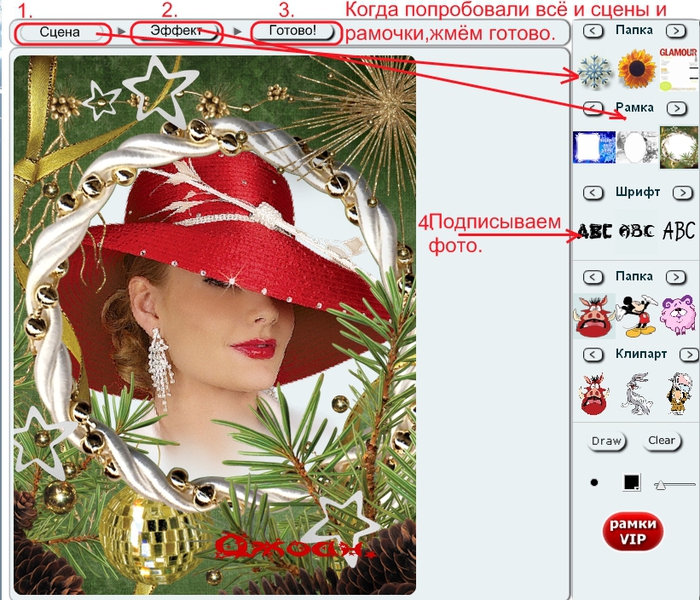

 GIMP- Введение.
GIMP- Введение.